- Συγγραφέας Jason Gerald [email protected].
- Public 2024-01-19 22:12.
- Τελευταία τροποποίηση 2025-01-23 12:15.
Αυτό το wikiHow σας διδάσκει πώς να συνδέσετε έναν (υποστηριζόμενο) εκτυπωτή HP σε ασύρματο δίκτυο. Συνδέοντας τη συσκευή, μπορείτε να εκτυπώσετε έγγραφα από έναν υπολογιστή που είναι συνδεδεμένος στο ίδιο δίκτυο, χωρίς να χρειάζεται να συνδέσετε το μηχάνημα στον υπολογιστή. Ωστόσο, δεν έχουν όλοι οι εκτυπωτές HP ασύρματη λειτουργικότητα, οπότε βεβαιωθείτε ότι η συσκευή μπορεί να συνδεθεί στο διαδίκτυο προτού προχωρήσετε στο επόμενο βήμα.
Βήμα
Μέθοδος 1 από 2: Αυτόματη σύνδεση του εκτυπωτή

Βήμα 1. Βεβαιωθείτε ότι ο υπολογιστής και το δίκτυό σας είναι συμβατά
Για να χρησιμοποιήσετε τη λειτουργία HP Auto Wireless Connect, η διαμόρφωση του υπολογιστή και του δικτύου σας πρέπει να πληροί πολλές απαιτήσεις, όπως:
- Ο υπολογιστής πρέπει να εκτελεί το λειτουργικό σύστημα Windows Vista ή νεότερο (PC) ή OS X 10.5 (Leopard) ή νεότερο (Macintosh).
- Ο υπολογιστής πρέπει να είναι συνδεδεμένος σε ασύρματο δρομολογητή 802.11 b/g/n μέσω δικτύου 2,4 GHz. Το δίκτυο 5,0 GHz δεν υποστηρίζεται προς το παρόν από συσκευές HP.
- Το λειτουργικό σύστημα του υπολογιστή πρέπει να είναι σε θέση να ελέγχει το ασύρματο δίκτυο.
- Ο υπολογιστής πρέπει να χρησιμοποιεί ασύρματη σύνδεση με το δίκτυο και το λειτουργικό σύστημα.
- Ο υπολογιστής σας θα πρέπει να χρησιμοποιεί μια δυναμική διεύθυνση IP και όχι μια στατική (αν δεν εγγραφείτε ή αγοράσατε μια διεύθυνση IP που είναι προφανώς στατική, υπάρχει μεγάλη πιθανότητα να χρησιμοποιείτε μια δυναμική διεύθυνση IP).
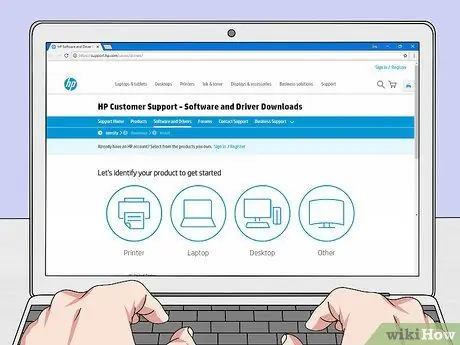
Βήμα 2. Βρείτε το λογισμικό για τον εκτυπωτή που χρησιμοποιείτε
Μεταβείτε στη διεύθυνση https://support.hp.com/us-en/drivers/ και πληκτρολογήστε τον αριθμό μοντέλου της συσκευής, κάντε κλικ στο " Εύρημα και κάντε κλικ στο κουμπί " Κατεβάστε ”Που βρίσκεται δίπλα στην κορυφαία καταχώρηση λογισμικού.
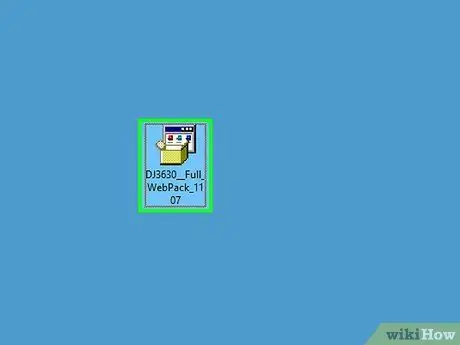
Βήμα 3. Κάντε διπλό κλικ στο αρχείο λογισμικού
Μετά από αυτό, θα ξεκινήσει η διαδικασία εγκατάστασης του εκτυπωτή.

Βήμα 4. Ενεργοποιήστε τον εκτυπωτή
Εάν ταιριάζει με τη λειτουργία HP Auto Wireless Connect, η συσκευή θα είναι αμέσως προετοιμασμένη για σύνδεση στο δίκτυο.
Ο εκτυπωτής θα εκτελέσει αυτήν τη ρύθμιση μόνο για δύο ώρες
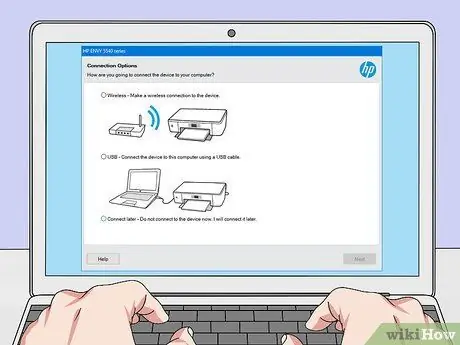
Βήμα 5. Ακολουθήστε τις οδηγίες στην οθόνη μέχρι να φτάσετε στο τμήμα "Δίκτυο"
Οι οδηγίες που εμφανίζονται διαφέρουν ανάλογα με τον τύπο του εκτυπωτή και του λειτουργικού συστήματος υπολογιστή.
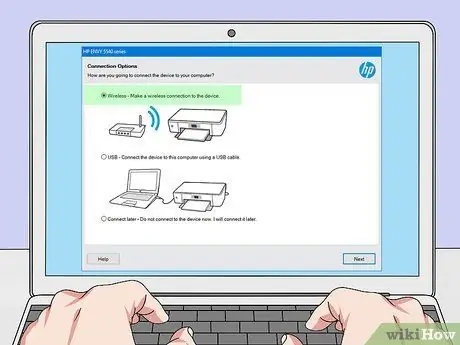
Βήμα 6. Επιλέξτε Δίκτυο (Ethernet/Wireless)
Αυτή η επιλογή εμφανίζεται στη μέση της σελίδας.
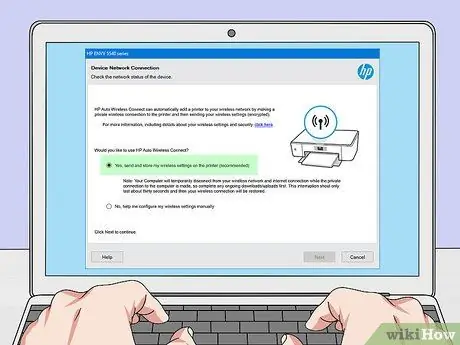
Βήμα 7. Κάντε κλικ στο κουμπί Ναι, αποστολή των ασύρματων ρυθμίσεών μου στον εκτυπωτή
Μετά από αυτό, ο υπολογιστής θα αναζητήσει τον εκτυπωτή και θα στείλει πληροφορίες ασύρματου δικτύου στο μηχάνημα.

Βήμα 8. Περιμένετε να συνδεθεί το μηχάνημα
Mayσως χρειαστεί να περιμένετε λίγα λεπτά για να συνδεθεί ο υπολογιστής. Μετά από αυτό, μπορείτε να δείτε ένα μήνυμα επιβεβαίωσης στην οθόνη του υπολογιστή σας.
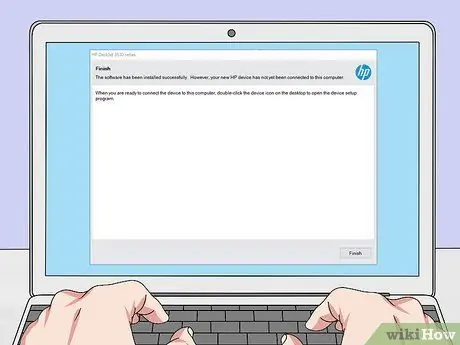
Βήμα 9. Ολοκληρώστε τη διαδικασία εγκατάστασης
Ολοκληρώστε τη ρύθμιση στον υπολογιστή ακολουθώντας τις άλλες προτροπές που εμφανίζονται στην οθόνη. Αφού ολοκληρωθεί η ρύθμιση, μπορείτε να ξεκινήσετε τη χρήση του εκτυπωτή.
Μέθοδος 2 από 2: Μη αυτόματη σύνδεση του εκτυπωτή

Βήμα 1. Βεβαιωθείτε ότι η συσκευή εκτυπωτή (πρόγραμμα οδήγησης) είναι εγκατεστημένη στον υπολογιστή
Για να εγκαταστήσετε τη συσκευή, συνήθως χρειάζεται μόνο να συνδέσετε το μηχάνημα στον υπολογιστή χρησιμοποιώντας καλώδιο USB. Ωστόσο, πολλά προϊόντα εκτυπωτή συνοδεύονται επίσης από ένα CD εγκατάστασης λογισμικού.

Βήμα 2. Ενεργοποιήστε τον εκτυπωτή
Βεβαιωθείτε ότι το μηχάνημα είναι συνδεδεμένο σε πηγή τροφοδοσίας και, στη συνέχεια, πατήστε το κουμπί τροφοδοσίας ("Power").

Βήμα 3. Ενεργοποιήστε την οθόνη αφής εάν είναι απαραίτητο
Σε ορισμένες συσκευές, πρέπει να ανοίξετε ή να ενεργοποιήσετε ξεχωριστά την οθόνη αφής.
Εάν ο εκτυπωτής δεν διαθέτει οθόνη αφής, θα χρειαστεί να συνδέσετε το μηχάνημα σε ασύρματο δίκτυο μέσω της διαδικασίας εγκατάστασης λογισμικού. Εάν το μηχάνημα είναι ήδη εγκατεστημένο, ίσως χρειαστεί να το αφαιρέσετε και να το εγκαταστήσετε ξανά ώστε ο εκτυπωτής να μπορεί να συνδεθεί στο ασύρματο δίκτυο
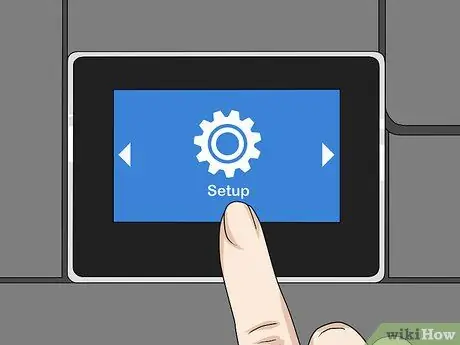
Βήμα 4. Επιλέξτε Ρύθμιση
Η τοποθέτηση και η εμφάνιση αυτών των επιλογών διαφέρουν ανάλογα με τον τύπο του εκτυπωτή που χρησιμοποιείται. Ωστόσο, συχνά αυτή η επιλογή υποδεικνύεται από ένα εικονίδιο με το κλειδί ή/και το γρανάζι.
- Mayσως χρειαστεί να σύρετε προς τα κάτω από το κάτω μέρος της οθόνης (ή από αριστερά προς τα δεξιά) για να βρείτε το " Ρύθμιση ”.
- Μπορεί να έχετε την επιλογή να επιλέξετε " Ασύρματος " Εάν η επιλογή είναι διαθέσιμη, αγγίξτε " Ασύρματος ”.

Βήμα 5. Επιλέξτε Δίκτυο
Μετά από αυτό, θα εμφανιστούν οι ρυθμίσεις ασύρματης σύνδεσης.
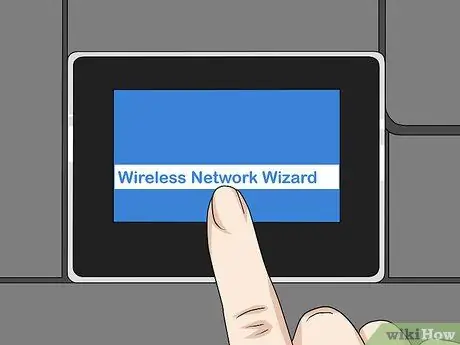
Βήμα 6. Επιλέξτε τον Οδηγό ασύρματου δικτύου
Μετά από αυτό, ο εκτυπωτής θα ξεκινήσει την αναζήτηση ασύρματων δικτύων.
Σως χρειαστεί να επιλέξετε " Οδηγός ασύρματης εγκατάστασης ”Σε αυτό το μενού.

Βήμα 7. Επιλέξτε ένα όνομα δικτύου
Το επιλεγμένο όνομα είναι το όνομα που εκχωρήσατε στο ασύρματο δίκτυο όταν δημιουργήθηκε.
- Εάν δεν καθορίσατε ένα όνομα δικτύου κατά τη ρύθμιση του ασύρματου δικτύου σας, είναι πιθανό να δείτε έναν συνδυασμό του αριθμού μοντέλου του δρομολογητή και του ονόματος του κατασκευαστή/κατασκευαστή του προϊόντος.
- Εάν δεν βλέπετε το όνομα του δικτύου, σύρετε προς τα κάτω στο κάτω μέρος της οθόνης, επιλέξτε το πεδίο που εμφανίζεται και εισαγάγετε το όνομα του δικτύου.
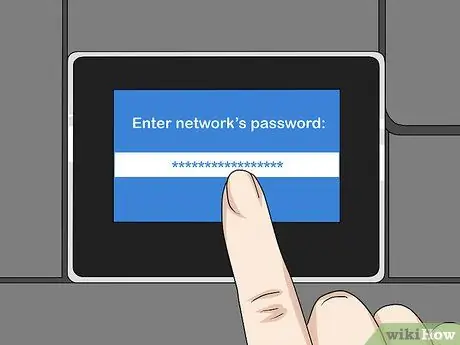
Βήμα 8. Εισαγάγετε τον κωδικό πρόσβασης δικτύου
Ο κωδικός πρόσβασης που εισάγετε είναι ο κωδικός πρόσβασης που χρησιμοποιείτε για να συνδεθείτε και να συνδεθείτε στο ασύρματο δίκτυο.
Εάν ο δρομολογητής έχει ένα κουμπί " WPS ”, Μπορείτε να πατήσετε παρατεταμένα το κουμπί για τρία δευτερόλεπτα.

Βήμα 9. Επιλέξτε Τέλος
Μετά από αυτό, οι πληροφορίες σύνδεσης στο δίκτυο θα αποθηκευτούν. Τώρα, ο εκτυπωτής θα είναι συνδεδεμένος στο δίκτυο.

Βήμα 10. Επιλέξτε OK όταν σας ζητηθεί
Τώρα, μπορείτε να εκτυπώσετε έγγραφα μέσω ασύρματου δικτύου.
Συμβουλές
- Ορισμένοι εκτυπωτές που δεν είναι εξοπλισμένοι με οθόνη αφής διαθέτουν ένα κουμπί WPS το οποίο μπορείτε να πατήσετε για να ενεργοποιήσετε τη λειτουργία σύζευξης ("σύζευξη") στη συσκευή. Μπορείτε να πατήσετε το " WPS ”Στο δρομολογητή για τρία δευτερόλεπτα για σύνδεση του δρομολογητή και του δικτύου.
- Εάν δεν μπορείτε να συνδέσετε τον εκτυπωτή στο ασύρματο δίκτυο, ίσως χρειαστεί να τον συνδέσετε χειροκίνητα όταν θέλετε να εκτυπώσετε το έγγραφο.






